3 modi efficaci per eseguire il backup del sito WordPress
Pubblicato: 2018-05-26Ciao gente di Internet!
Sapevi che se esegui regolarmente il backup del tuo sito WordPress, ti eviterà di sentirti così?
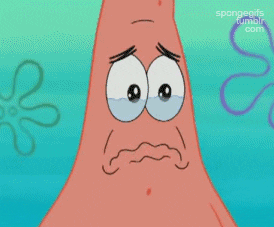
In questo articolo, ti mostrerò 3 modi per eseguire il backup del sito WordPress.
Ecco come ripristinare un backup, se è quello che stai cercando.
- Usa il plugin gratuito di WordPress chiamato Updraftplus, che eseguirà automaticamente il backup.
- Utilizza la funzione di backup di cPanel, che è un processo manuale, a meno che tu non paghi.
- Usa File Manager e phpMyAdmin in cPanel. Anche questo è un processo manuale.
Questo tutorial dovrebbe funzionare su qualsiasi provider di hosting che utilizza cPanel, userò GoDaddy.
Ecco un video che copre la maggior parte di questo articolo.
Plugin per il backup del sito WordPress
Esistono diversi plugin di backup validi e sicuri per WordPress. Sono abbastanza simili in termini di funzionalità e tutti possono archiviare i tuoi file di backup sul tuo server, Google Drive, DropBox e così via.
1. Installa il plug-in di backup di UpdraftPlus per WordPress
Il primo modo è utilizzare il plug-in di backup di UpdraftPlus per WordPress.
Iniziamo con l'installazione:
- Vai alla dashboard di WordPress.
- Quindi vai ai plugin e scegli "Aggiungi nuovo".

- Ora nella casella di ricerca digita "updraft".

- E fai clic su "installa ora" sul plug-in UpdraftPlus, che dovrebbe essere il primo elemento nell'elenco
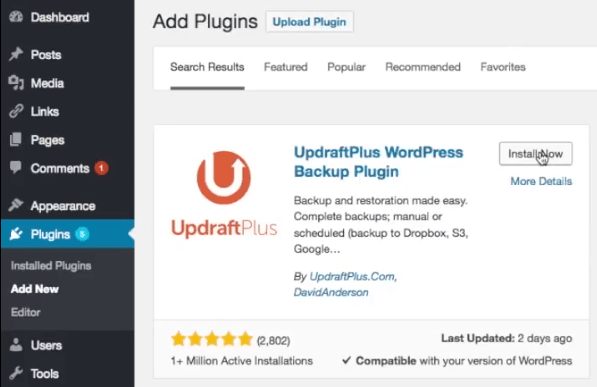
- L'installazione potrebbe richiedere del tempo.
- Una volta terminato, assicurati di attivare il plug-in facendo clic sul pulsante blu di attivazione in questo modo.
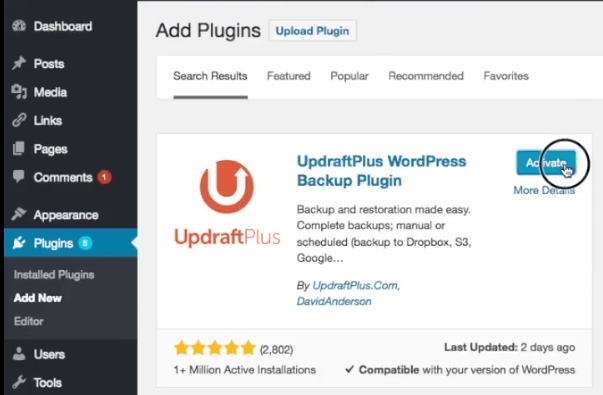
- Quindi vai all'elenco dei plug-in e trova updraft in fondo all'elenco e fai clic su impostazioni.

- Questa pagina è la dashboard di UpdraftPlus, dove puoi controllare i tuoi backup.
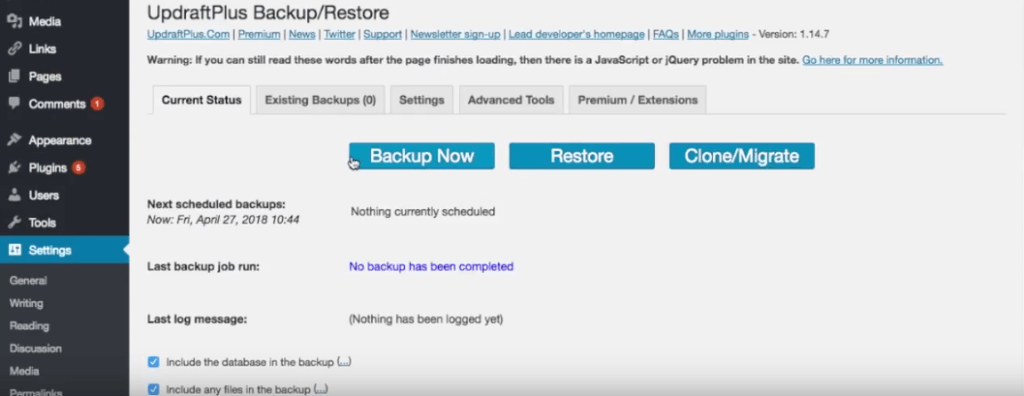
- Se fai clic sul pulsante "Esegui backup ora", memorizzerai un file direttamente sul tuo server.
Ora dovrebbe iniziare a scaricare il file e una volta terminato appare sotto i plugin esistenti.
Tuttavia, è molto più sicuro salvarlo da qualche altra parte poiché il tuo server potrebbe essere cancellato a causa di un malware o rovinare.
2. Configura UpdraftPlus per archiviare i backup su un'unità esterna (Google Drive o DropBox)
Quindi impostiamo lo strumento per questo.
Vai alla scheda delle impostazioni nel plug-in UpdraftPlus.
- Innanzitutto, imposti la pianificazione del backup dei file, il che significa tutti i file del tema e altri file che aiutano a eseguire WordPress. La frequenza dipenderà davvero dalla frequenza con cui aggiorni il tuo sito Web e da quanto lavoro sei disposto a perdere nel peggiore dei casi.
- Non aggiorno troppo spesso il layout del sito e i plug-in, quindi lo imposterò su settimanale. Lo svantaggio di impostarlo su intervalli più frequenti è che si perde spazio.
- Il prossimo menu a discesa significa che lo strumento rimuove i file più vecchi e puoi specificare quanti backup manterrà alla volta. Lo imposterò su 4 backup. In questo modo ho i backup almeno del mese scorso.

- Per la pianificazione del backup del database, puoi renderla più frequente del backup dei file poiché è qui che vengono archiviate le tue pagine, post, commenti e così via. Tuttavia, poiché pubblico solo pochi post al mese, lo imposterò su settimanale, ma puoi sceglierne uno più frequente.
- Per il secondo menu a discesa lo imposterò su 4, per gli stessi motivi del backup dei file.
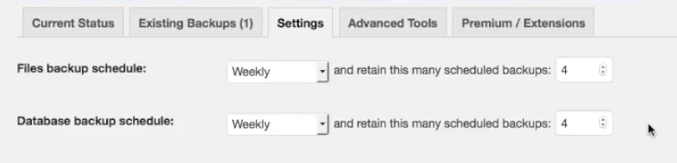
- Successivamente, sceglierai dove eseguire il backup dei file.

- Ora ci sono molte opzioni e puoi scegliere il tuo modo preferito, sono tutte abbastanza facili da installare.
- Trovo che il più conveniente sia memorizzarlo su Google Drive, quindi lo selezionerò.
- Nel passaggio successivo, puoi scegliere di cosa eseguire il backup, controllerei tutto e li conserverei per ogni evenienza.
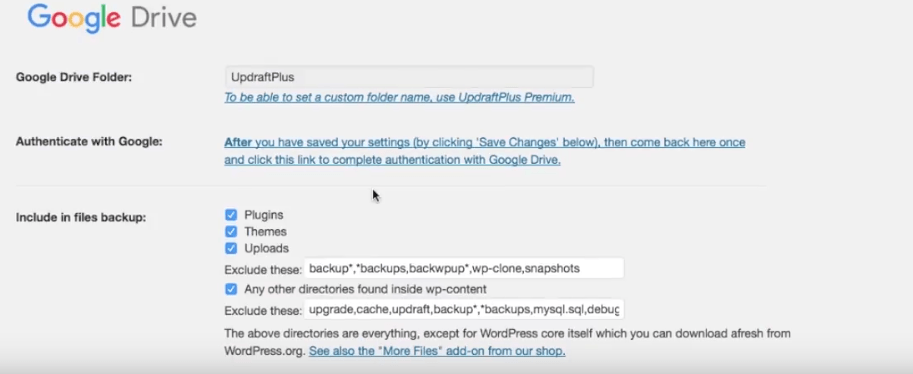
- Quindi di seguito puoi crittografare il backup del database a un piccolo costo
- Di seguito puoi anche inviare un rapporto di base alla tua e-mail. Non ne ho davvero bisogno, quindi lo salterò.
- E poi clicca su “Salva modifiche” in fondo alle pagine. Sta diventando piuttosto intenso, Arnie dì loro come ti senti
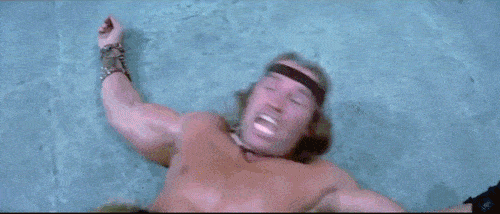
- Apparirà un popup che ti chiederà di confermare che updraft può accedere al tuo Google Drive. Basta fare clic sul collegamento e selezionare l'account che si desidera utilizzare.
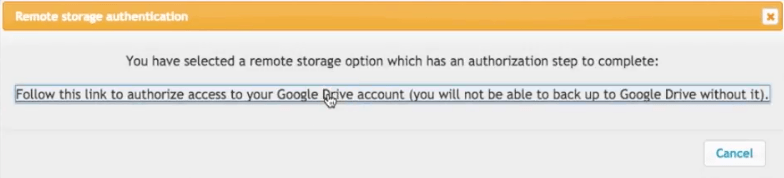
- Nella finestra successiva fare clic su "Consenti"
- E poi su "Configurazione completa" Come puoi vedere in alto, l'updraft è stato collegato con successo a Google Drive e quanto spazio hai lì.
- Facciamo clic su "backup now" e vediamo cosa otteniamo.
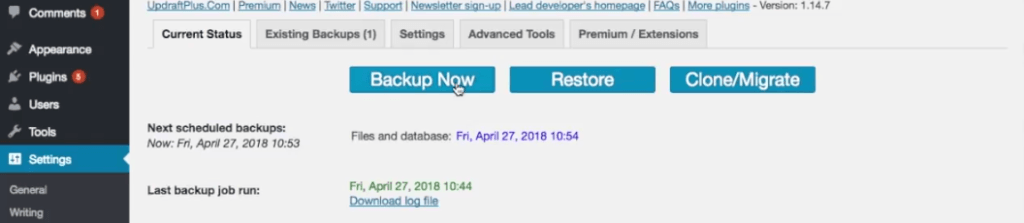
- Quindi ci vorrà un po' di tempo. Ma una volta fatto, dovresti vedere 5 file in Google Drive.
- Il backup del DB: qui si trovano i tuoi post e i tuoi commenti
- Altri – alcune altre cose di WordPress
- Plugin
- Temi – e tutti i temi figlio che hai impostato
- Caricamenti: principalmente i tuoi file multimediali, come immagini e documenti
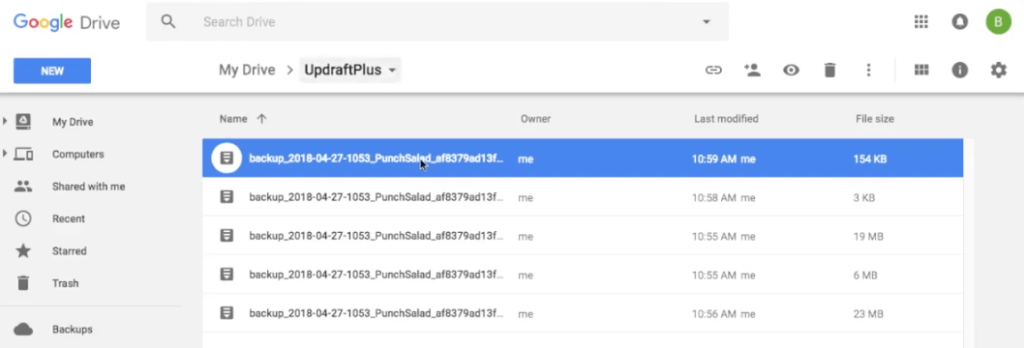
- Inoltre, se andiamo al pannello dei backup esistenti di UpdraftPlus, vedrai che hai eseguito un backup su Google Drive. Puoi anche scaricare tutto sul tuo computer, cliccando ad esempio su "database".
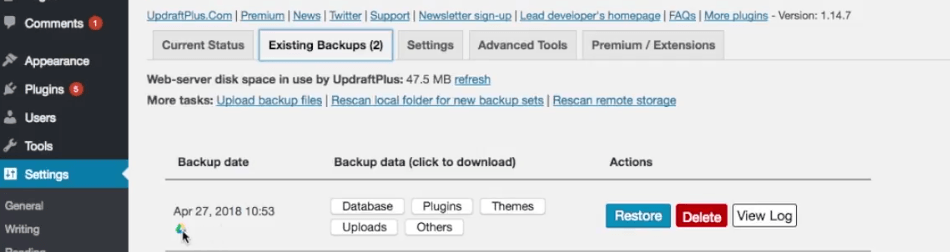

Ecco fatto, ora dovresti vedere nuovi file di backup ogni settimana nel tuo Google Drive
Backup di WordPress da cPanel
Il secondo modo per eseguire il backup di tutto è tramite cPanel. In questo caso, il backup includerà tutti i file associati al tuo WordPress e i file che vanno sul tuo cPanel come il certificato SSL e altre impostazioni.
Alcuni provider di hosting forniranno backup automatici gratuiti, tuttavia sto usando GoDaddy e l'automatico è una funzione a pagamento. Ma lascia che ti mostri come farlo manualmente.
- Vai al tuo cPanel e fai clic su "Backup".
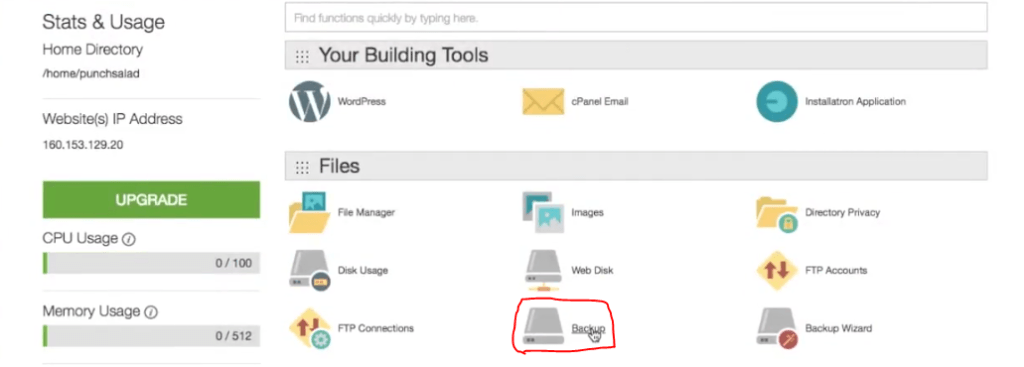
- Qui avrai la possibilità di eseguire un backup completo o parziale della tua home directory, dei database e anche delle e-mail.
- Facciamo un backup completo facendo clic su questo pulsante.
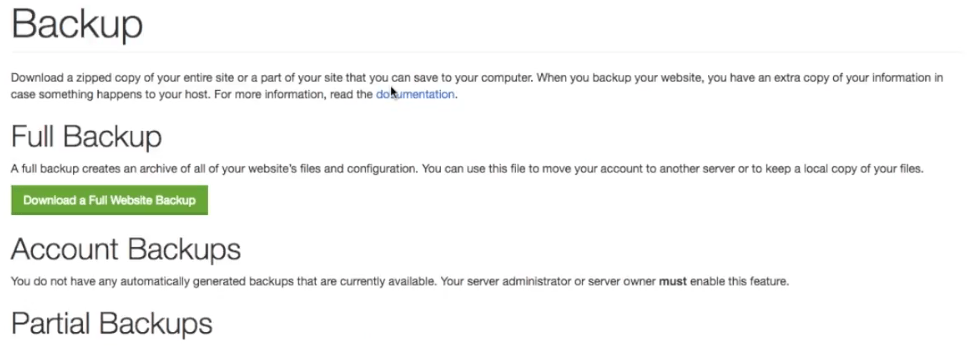
- Nella pagina successiva, seleziona "Home Directory" nel primo menu a discesa e aggiungi un'e-mail se desideri ricevere un messaggio al termine del backup.
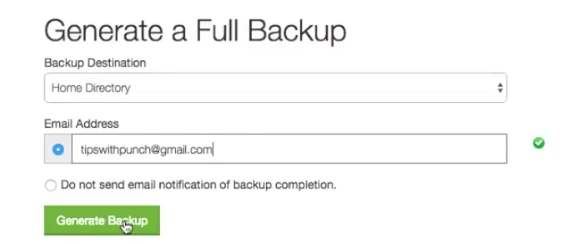
- E fai clic su "Genera backup"
- Una volta fatto. Sarai in grado di vedere un backup completo quando tornerai alla pagina del backup completo.
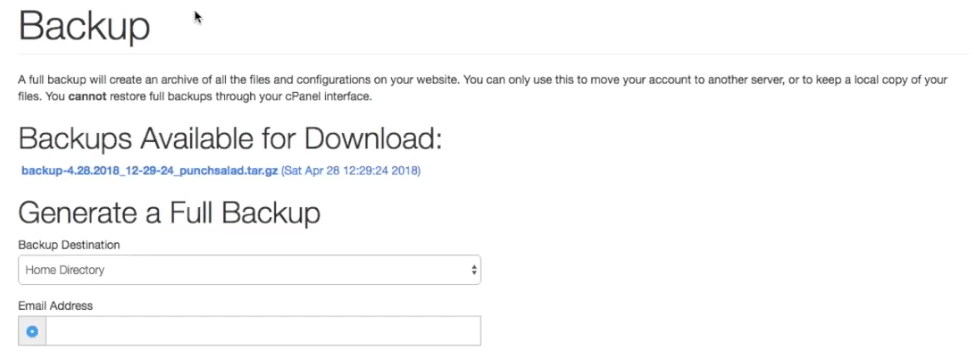
- E se fai clic sul link, potrai scaricare i file sul tuo computer.
- Ecco fatto, ora hai eseguito il backup del tuo sito Web e puoi rilassarti, anche se vieni hackerato da Ze nordcoreani!
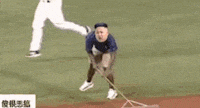
Backup manuale del sito WordPress
Il terzo modo per eseguire il backup del tuo sito Web è utilizzare il file manager per eseguire il backup di temi e plug-in e phpMyAdmin per eseguire il backup manuale del database. Questo processo è manuale.
Backup di WordPress con FTP o File manager di cPanel
Iniziamo con il backup di temi e plugin e così via.
- Vai a cPanel
- Fare clic su Gestione file.
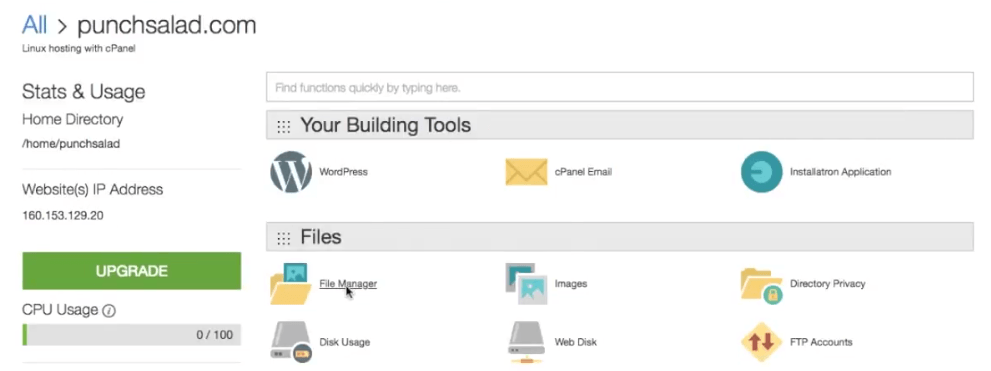
- Il modo più semplice per eseguire il backup è trovare la cartella public_html, potrebbe essere necessario prima fare clic su home nel menu a sinistra.
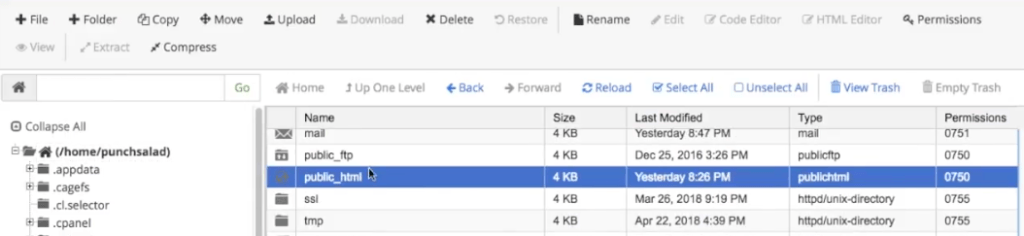
- Fare clic con il pulsante destro del mouse su di esso. Seleziona "Comprimi" e seleziona il formato di compressione.
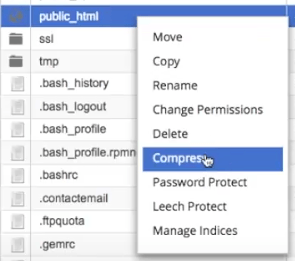
- Sceglierò .zip. E inizierà a comprimere tutto.
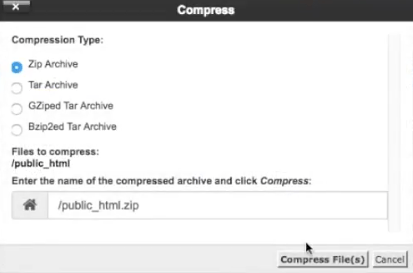
- Questo creerà un file compresso nel tuo file manager.
- Trova il file zip e fai clic con il pulsante destro del mouse e scegli "Download".
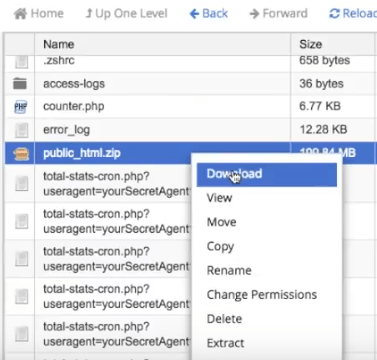
Se hai più domini sul tuo hosting, puoi anche fare il backup di singoli siti web comprimendo e scaricando la cartella nella cartella public_html, come questa.
Backup del database di WordPress con phpMyAdmin
Il database di WordPress contiene tutti i post, le informazioni sulle pagine, i commenti e altri contenuti. Senza di esso, il tuo sito sarà molto vuoto. Quindi assicurati di eseguirne il backup regolarmente.
- Vai a cPanel
- Scorri verso il basso fino a visualizzare phpMyAdmin e fai clic su di esso.
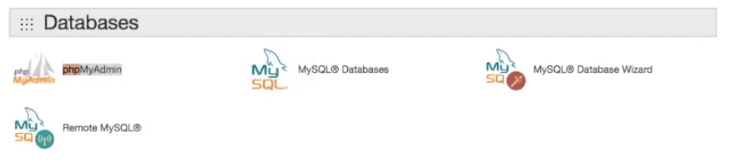
- È qui che si trovano tutti i tuoi database.
- Per scaricare tutte le informazioni nel database, vai alla scheda "Esporta" nella parte superiore della pagina.
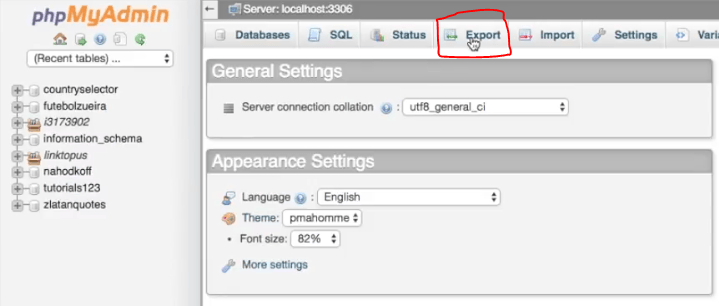
- Assicurati solo che il tuo formato sia SQL e quindi fai clic su "Vai" (dovrebbe iniziare a scaricare un file .sql).
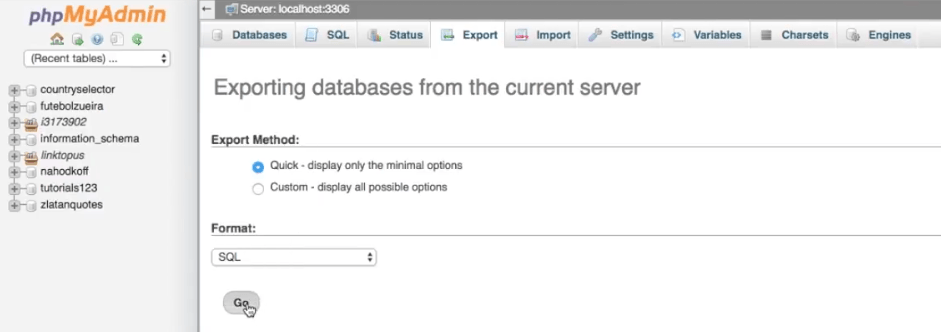
Solo come promemoria, se desideri eseguire il backup di un database specifico, seleziona il database qui a sinistra. E poi vai alla scheda "esporta" ed esporta in formato SQL.
Immagine principale Progettato da Freepik
